द्वारा आशा नायक
क्या आप सोच रहे हैं कि मैं एक्सेल में कॉम्प्लेक्स नंबरों के साथ कैसे काम कर सकता हूं? यह लेख गाइड करता है कि यह कैसे करना है और यह बहुत आसान है। एक्सेल IMSUB फ़ंक्शन दो सम्मिश्र संख्याओं के बीच का अंतर देता है। सम्मिश्र संख्याओं के बीच अंतर ज्ञात करने के लिए नीचे दी गई विधियों में से कोई भी चुन सकते हैं।
विधि 1: IMSUB फॉर्मूला का उपयोग करके गणना करें
चरण 1: एक्सेल खोलें और उन सम्मिश्र संख्याओं को दर्ज करें जिन्हें घटाया जाना है। IMSUB सूत्र इस प्रकार है =IMSUB (पहला नंबर, दूसरा नंबर)
उदाहरण: मान लीजिए कि हमारे पास कॉलम में दो सम्मिश्र संख्याएँ हैं पहला नंबर तथा दूसरा नंबर, उपरोक्त सूत्र को में टाइप करें परिणाम उनके बीच अंतर खोजने के लिए कॉलम।
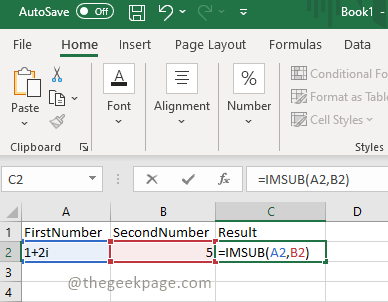
चरण 2: एक बार सेल में सूत्र दर्ज करने के बाद, हिट करें दर्ज परिणाम देखने के लिए बटन।
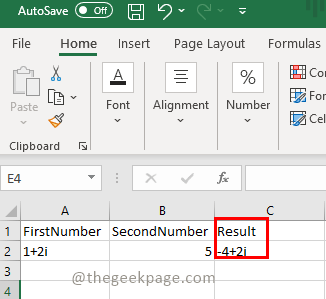
चरण 3: यदि संख्याओं की एक तालिका है तो हम केवल परिणाम टैब को खींच सकते हैं और सूत्र स्वचालित रूप से सभी पंक्तियों पर लागू हो जाएगा।
विधि 2: इन्सर्ट फंक्शन का उपयोग करके अंतर की गणना करें।
चरण 1: पर क्लिक करें समारोह सम्मिलित करें एक्सेल में ऊपर बाईं ओर। चुनते हैं अभियांत्रिकी श्रेणी सूची से और चुनें इमसुब. क्लिक ठीक है

चरण 2: ए समारोह तर्क डायलॉग बॉक्स दिखाई देगा। गणना की जाने वाली कोशिकाओं को दर्ज करें और पर क्लिक करें ठीक है

चरण 3: हिट करें दर्ज परिणाम देखने के लिए बटन।
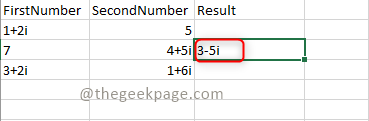
इतना ही! क्या यह सरल नहीं है? आशा है कि इस लेख ने आपकी मदद की। अपने विचार नीचे कमेंट करें, धन्यवाद !!!


